۵ ابزار برای بزرگ کردن اندازه عکس بدون پایین آمدن کیفیت


دوست دارید اندازه یک تصویر را بزرگتر کنید اما نمیخواهید از کیفیت آن کم شود؟ اینجا بهترین روشها برای انجام چنین کارهایی را به شما معرفی میکنیم.
زمانی که میخواهید سایز یک تصویر را کوچک کنید، همه چیز طبق مرادتان پیش میرود و یک تصویر باکیفیت تحویل میگیرید؛ اما وقتی که میخواهید اندازه تصویر را بزرگتر کنید، تازه مشکل شروع میشود! اما چرا چنین مشکلی پیش میآید؟
برای کوچکتر کردن یک تصویر، کار نرمافزارها بسیار راحت است! آنها کافیست از شر تعدادی پیکسل خلاص شوند. اما زمانی که قرار است تصویری بزرگتر شود، یعنی باید اطلاعاتی به وجود آید که قبلا وجود نداشته است و خب اینکار برای یک نرمافزار آنقدرها آسان نیست. خوشبختانه، این مشکل در برخی برنامهها دیگر وجود ندارد. امروزه برنامههایی وجود دارند که میتوانند تصاویر را به کمک هوش مصنوعی و بدون کم کردن کیفیت، بزرگ کنند.
اینجا بهترین نرمافزارها برای بزرگ کردن اندازه عکس بدون کم شدن کیفیت را معرفی میکنیم و همچنین روش انجام اینکار توسط نرمافزارها را نیز ارائه خواهیم کرد.
۱- Photoshop
متداولترین راه برای بزرگ کردن اندازه یک تصویر بدون از دست دادن کیفیت، استفاده از فتوشاپ میباشد. این نرمافزار قابلیتهای فوقالعادهای دارد که میتوانید هنگام کار با تصاویر، از آنها بهره ببرید.
۱- ابتدا تصویر مورد نظرتان را در نرمافزار باز کنید.
۲- مطمئن شوید که Technology Previews فعال است. برای اینکار از قسمت Edit، وارد Preferences شوید و Technology Previews را انتخاب کنید و مطمئن شوید که Enable Preserve Details 2.0 Upscale فعال است و اوکی را بزنید.
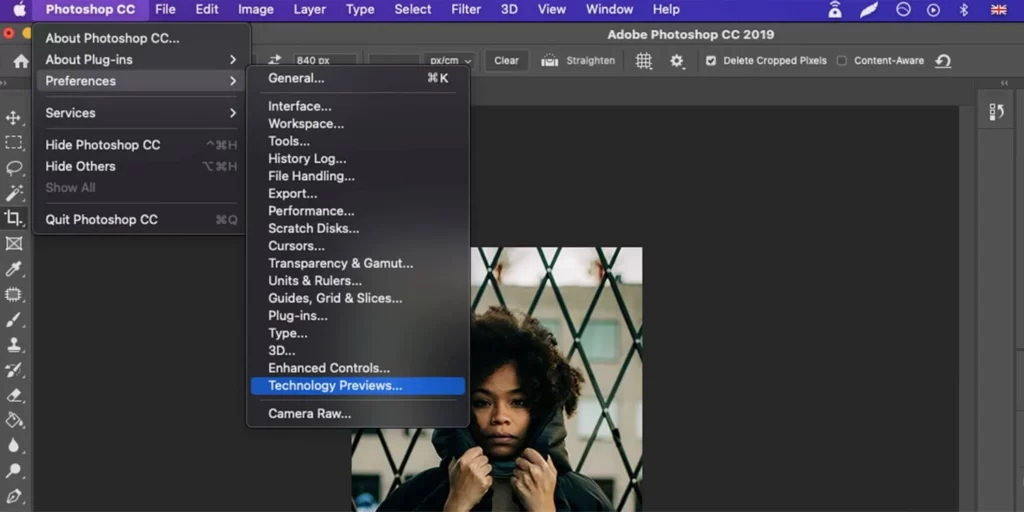
۳- اکنون به تصویرتان برگردید و از قسمت Image Size ،Image را انتخاب کنید.
۴- در پنجرهای که برایتان باز شده، ابعاد تصویر را به اندازه دلخواهتان تغییر دهید، اما Ok را نزنید.
۵- در بخش Resample، گزینهای وجود دارد که بر روی حالت Automatic فعال است، روی آن کلیک کرده و از پنجره باز شده Preserve Details 2.0 را انتخاب کنید.
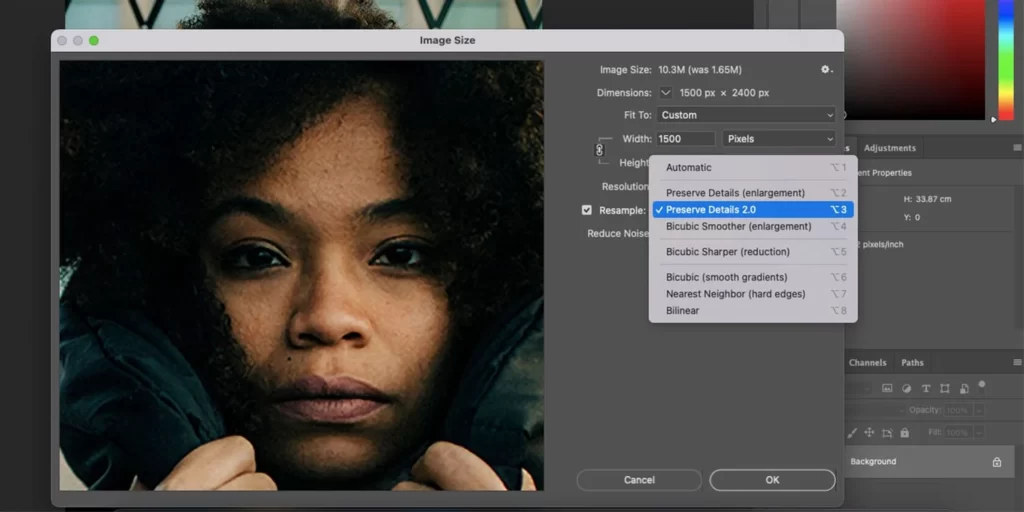
۶- حال میتوانید از تصویر پیش نمایش بگیرید و ببینید نتیجه مد نظرتان حاصل شد یا خیر.
۲- GIMP
نرمافزارهای مختلف و رایگان زیادی در بازار برای ویرایش تصاویر وجود دارد؛ اما زمانی که حرف از تغییر سایز تصویر به میان میآید، GIMP میتواند یکی از بهترین جایگزینهای فتوشاپ باشد.
این روشیست که میتوانید به کمک GIMP تصاویر را به سایز مورد نظرتان تبدیل کنید:
۱- خب مسلما قدم اول باز کردن تصویر مورد نظرتان در نرمافزار است.
۲- از قسمت Scale Image ،Image را انتخاب کنید.
۳- اندازههای مورد نظرتان را در این قسمت وارد کنید.
۴- در قسمت NoHalo ،Interpolation را انتخاب کنید و Scale را بزنید.
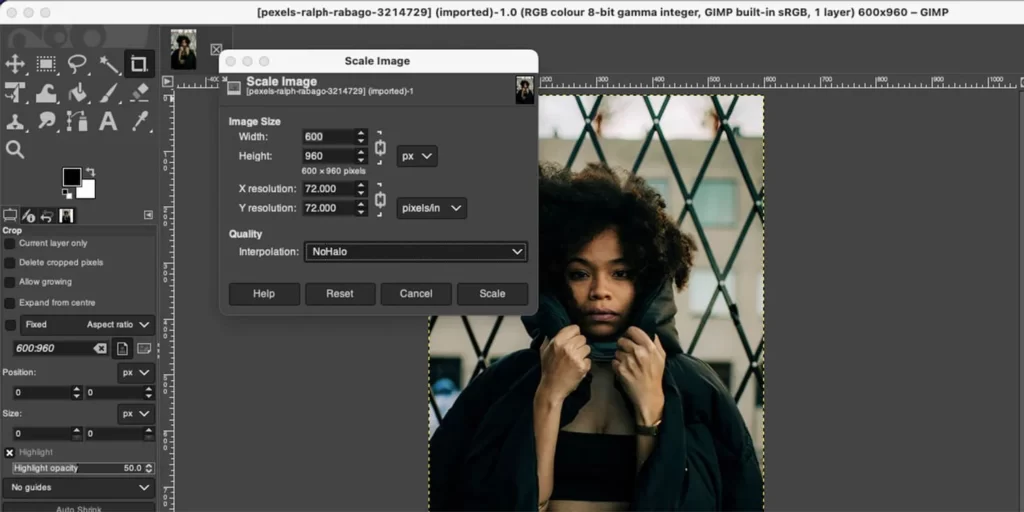
NoHalo در این نرمافزار، شباهت زیادی به حالت Preserve Details در فتوشاپ دارد، به همین دلیل پیشنهاد دادیم که تنظیمات را روی این وضعیت قرار دهید؛ اما میتوانید سایر گزینهها را هم امتحان کنید و هرکدام را که بیشتر دوست دارید انتخاب کنید.
۳- BeFunky
بر خلاف دو نرمافزار قبلی که معرفی کردیم، BeFunky آنلاین میباشد. این یعنی نیاز به نصب نرمافزار ندارید و میتوانید از طریق هر کامپیوتری از قابلیتهای آن استفاده کنید. و باید متذکر شویم که BeFunky نیز قابلیتهای خوبی برای تغییر سایز عکسها دارد و کاملا رایگان میباشد.
چگونه یک تصویر را به کمک BeFunky بدون افت کیفیت، بزرگ کنیم؟
اینگونه:
۱- خب قدم اول که…
۲- بعد از آنکه تصویر را آپلود کردید، از منوی سمت چپ، گزینهی Resize را انتخاب کنید.
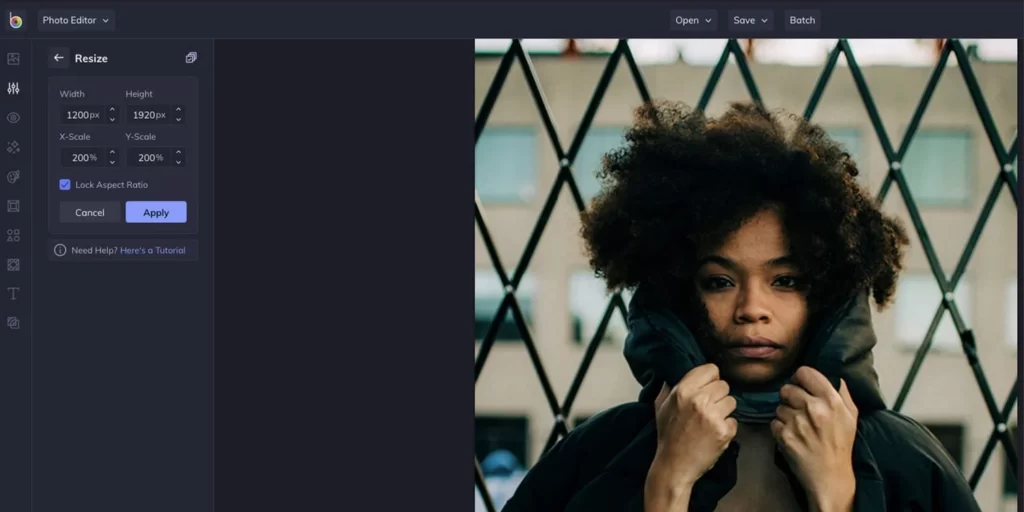
۳- تصویر را با تغییر تعداد پیکسلها یا با افزایش درصد، به سایز مد نظرتان برسانید و Apply را بزنید و تمام!
این ابزار امکان کار با روشهای مختلف برای بزرگنمایی تصویر را به شما نمیدهد و فقط یک استاندارد دارد. اما همچنان نتیجه حاصل از کار با این ابزار قابل قبول میباشد؛ البته اگر تصویرتان بیش از حد کوچک نباشد.
محیط کاربری آسان و همچنین وجود گزینههایی برای پردازش دستهای تصاویر، که امکان تغییر چند تصویر به طور همزمان را در اختیار کاربران قرار میدهد، به محبوبیت این ابزار اضافه کرده است.
۴- UpscalePics
چهارمین ابزار لیست ما یک نرمافزار خاص است. همانطور که از اسماش هم مشخص است، UpscalePics تمرکز اصلیاش روی بزرگ کردن اندازه عکس بدون کاهش کیفیت آنها میباشد و هدف آن ویرایش تصاویر نیست؛ هر چند که گزینههایی برای انجام ویرایش دارد.
این برنامه نیز آنلاین است و تنها کافیست تصویر را آپلود کنید، چند گزینه را انتخاب کنید و تمام!
اما روش کار:
۱- ابتدا تصویر مورد نظرتان را آپلود کنید. میتوانید چندین تصویر را به طور هم زمان نیز آپلود کنید.
۲- میتوانید وضوح تصویر را بالا ببرید یا تعداد پیکسل مورد نظرتان را وارد کنید.
۳- PNG یا JPG را انتخاب کنید و روی Start Processing کلیک کنید.
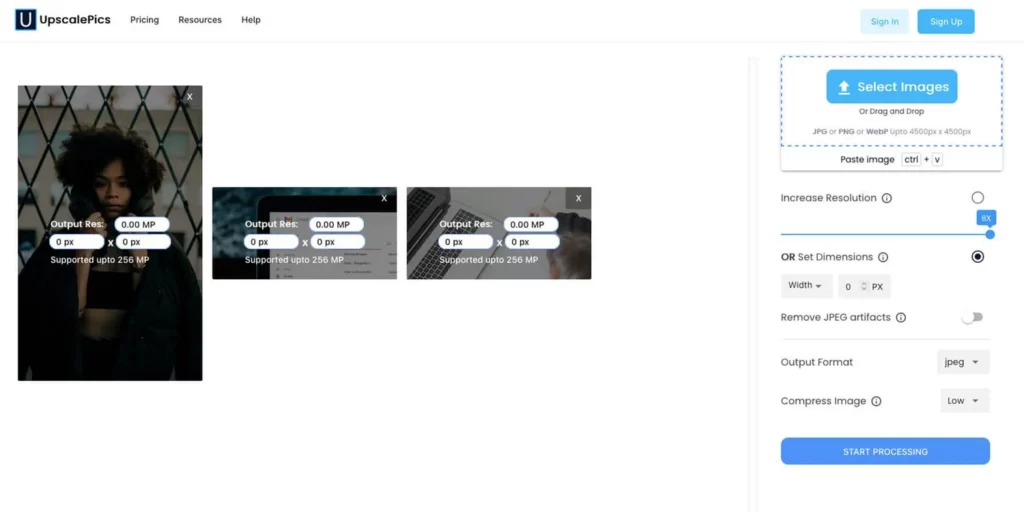
انجام پروسه کمی زمان میبرد، درحدی که برای خودتان چاییای درست کنید یا به یک پادکست کوتاه گوش دهید.
نکته مهم و ناراحت کننده درباره این ابزار، رایگان نبودن آن است. برای حدف واترمارکها از تصاویر، باید هزینه ماهانه ۵ دلار را پرداخت کرد؛ یا میتوان برای استفاده یک ساله مبلغ ۳ دلار پرداخت. با این حال، امکان امتحان کردن قابلیتهای این ابزار با وجود واترمارک تصاویر، قبل از خرید اشتراک وجود دارد تا ببینید آیا از نتیجه کار رضایت دارید یا خیر.
۵- Image Enlarger
و در نهایت، به عنوان آخرین ابزار پیشنهادی، ما Image Enlarger را معرفی میکنیم. Image Enlarger سایتیست برای آپلود تصاویر و تغییر اندازه آنها به هر مقداری که دوست دارید. استفاده از این سایت کاملا رایگان میباشد.
برای تغییر سایز تصاویر به کمک این نرمافزار کافیست:
۱- بر روی Browse کلیک کنید تا بتوانید عکس مورد نظرتان را آپلود کنید. توجه کنید که در این وبسایت، امکان کار روی چند عکس به طور همزمان وجود ندارد.
۲- قالب خروجی خود را انتخاب کنید. PNG یا JPG
۳- در قسمت تعریف ابعاد، میتوانید پیکسل خاص یا ضریب بزرگنمایی را تنظیم کنید. به خاطر داشته باشید که این وبسایت تا نهایت ۴۵۰۰ پیکسل قابلیت بزرگنمایی دارد. همچنین احتیاج به تنظیم طول و عرض ندارید و با تنظیم یکی از آنها، دیگری نیز توسط وبسایت با توجه به حفظ نسبتها تنظیم میشود.
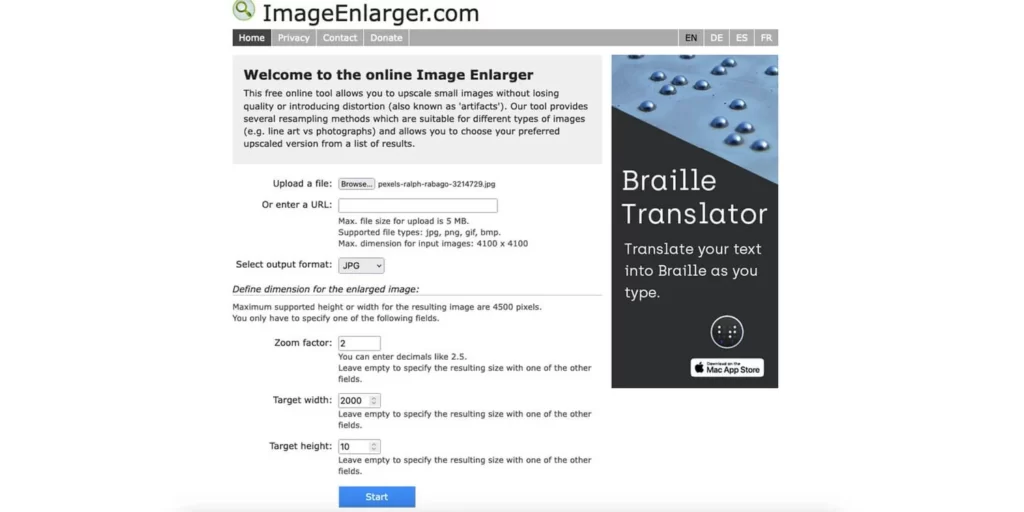
۴- حال بر روی Start کلیک کنید.
در نهایت، صفحهای از نتایج به شما نشان داده میشود که تصویر با فیلترهای مختلف قرار دارد. میتوانید هر کدام از فیلترهایی که علاقه دارید را برای تصویرتان انتخاب کنید.
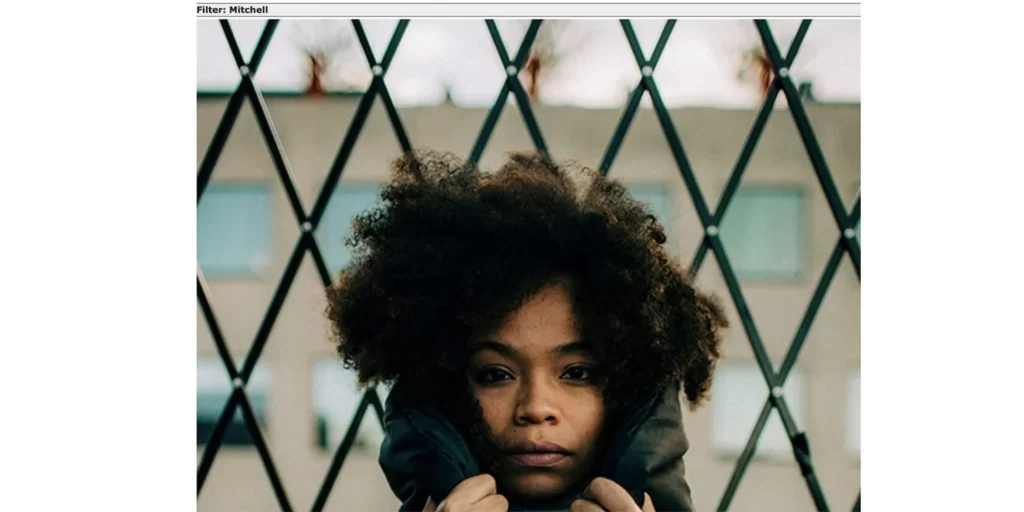
همانطور که دیدید، هرکدام از ابزارها مزایا و معایب خودشان را داشتند؛ یکی امکان ویرایش همزمان چند تصویر را به شما میدهد و دیگری محدودیت کمتری برای بزرگنمایی دارد. یکی رایگان است و دیگری نیست. تصمیم نهایی با شماست که با توجه به نیازتان کدام یک را مناسب بدانید.
به طور کلی، نکته مهم آن است که بتوانید تصویرتان را بدون کم شدن کیفیت به اندازه مطلوب برسانید؛ حال با هرکدام از این ابزارها که باشد. اگر شما هم ابزاری را میشناسید که میتواند به این لیست اضافه شود، حتما آن را با ما به اشتراک بگذارید.






0 دیدگاه